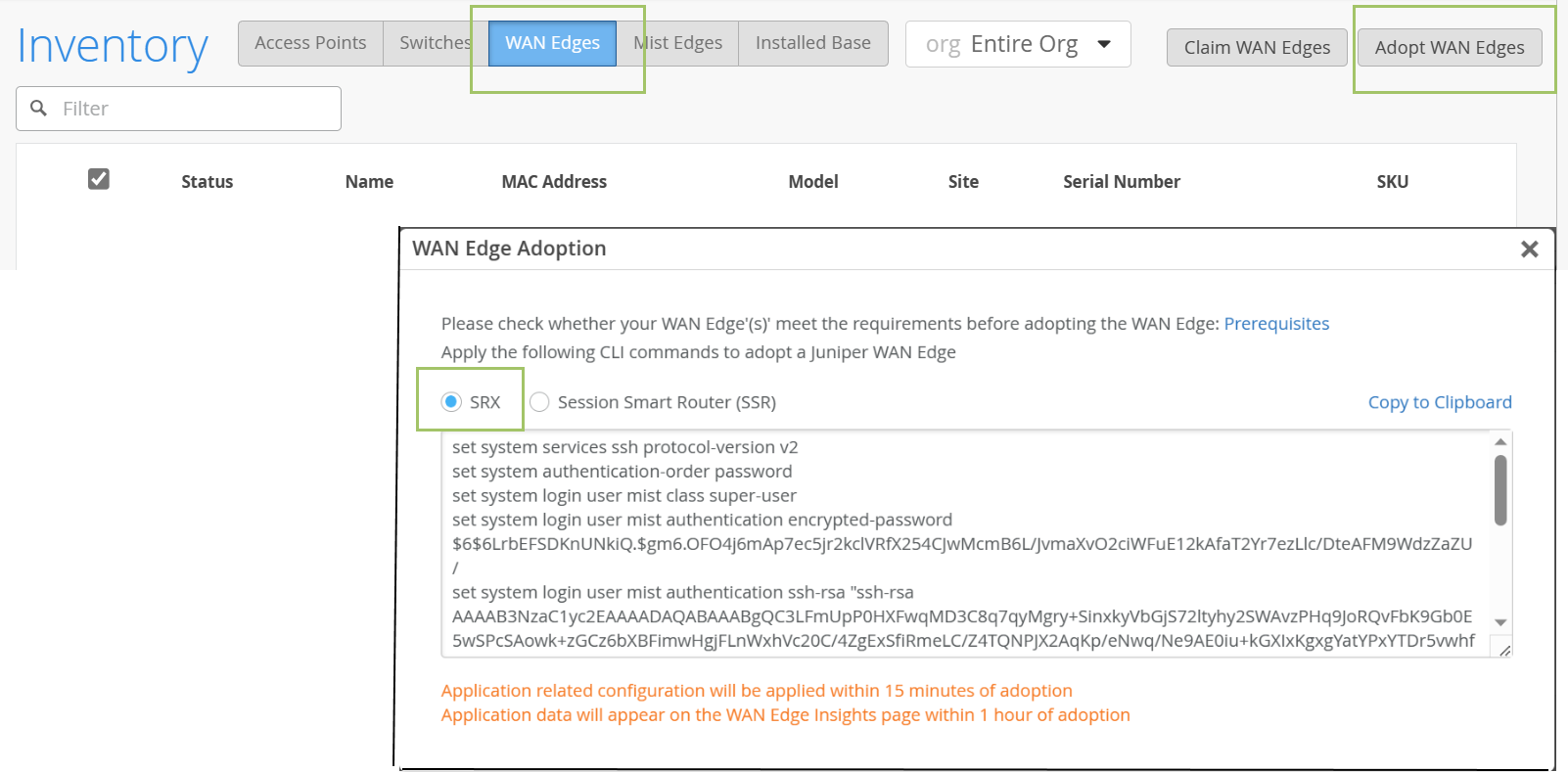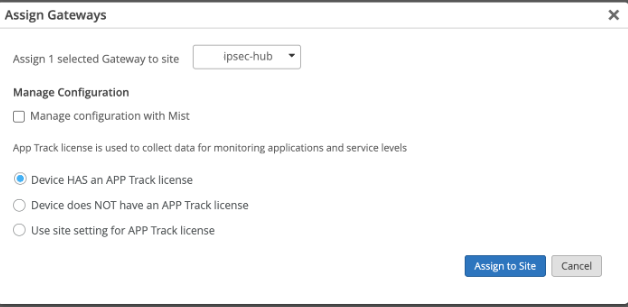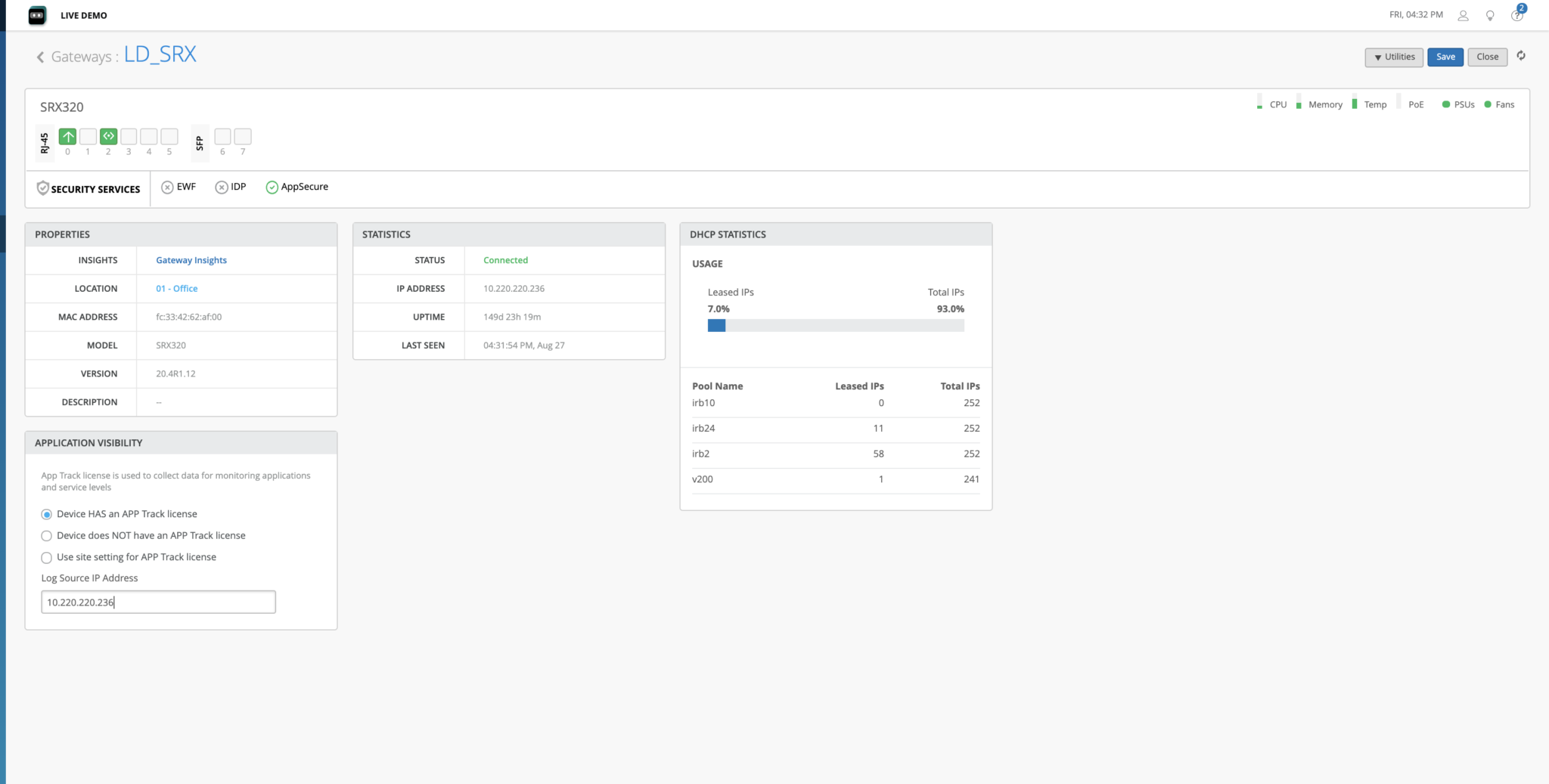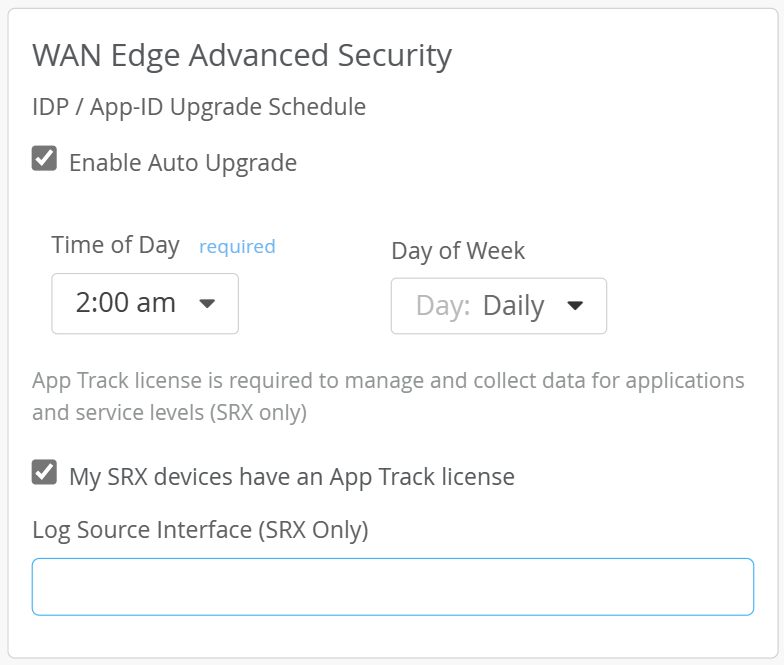Habilitar visibilidad de aplicaciones (solo SRX)
Siga estos pasos para habilitar los servicios de seguridad con reconocimiento de aplicaciones.
La función de seguridad de aplicaciones de Juniper Networks (AppSecure) es un conjunto de servicios de seguridad con reconocimiento de aplicaciones para los firewalls de la serie SRX de Juniper Networks®. AppSecure le permite ver las aplicaciones en su red y aprender cómo funcionan. Le permite observar sus características de comportamiento y evaluar su riesgo relativo, lo que permite que la nube de Juniper Mist™ rastree e informe las aplicaciones que pasan a través del dispositivo.
Antes de empezar
Consulte esta lista para asegurarse de que tiene las licencias y las firmas de aplicaciones necesarias para habilitar la visibilidad de la aplicación.
-
Debe tener una licencia de AppSecure válida en el firewall de la serie SRX para utilizar la función. Use el
show system licensecomando para comprobar si el dispositivo tiene la licencia. Para obtener más información sobre los requisitos de licencia y la instalación, consulte la Guía del usuario de licencias de Juniper. -
Recomendamos usar la última versión de las firmas de aplicación. Para instalar la versión más reciente de las firmas de aplicación, ejecute los siguientes comandos en el dispositivo:
-
Descargue la versión del paquete de firma de la aplicación en su dispositivo. El comando descarga la versión más reciente del paquete.
user@host> request services application-identifications download Please use command "request services application-identification download status" to check status
user@host> request services application-identifications download status Application package 3410 is downloaded successfully.
-
Instale la versión del paquete de firma de la aplicación en el dispositivo.
user@host> request services application-identification install Please use command "request services application-identification install status" to check status and use command "request services application-identification proto-bundle-status" to check protocol bundle status
-
Compruebe la versión del paquete de firma de la aplicación instalada en el dispositivo.
user@host> show services application-identification version Application package version: 3410
Para obtener más información, consulte Firmas de aplicaciones predefinidas para la identificación de aplicaciones.
Puede ver la versión de firma de la aplicación en el portal de la nube de Juniper Mist de su dispositivo en el panel SERVICIOS DE SEGURIDAD .
Figura 1: Verifique la versión de seguridad de la aplicación (AppSecure)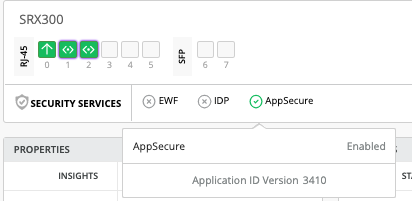
-
Habilitar la visibilidad de las aplicaciones durante la adopción del dispositivo
Si va a incorporar dispositivos nuevos, puede habilitar la visibilidad de la aplicación como parte del flujo de trabajo normal de adopción de dispositivos. Esta opción está disponible en la configuración de asignación de sitios.
Para habilitar la visibilidad de aplicaciones al asignar un dispositivo a un sitio:
-
-
El “gateway_mgmt“: {“app_usage“: True} mensaje indica que la casilla de verificación está activada.
-
El “gateway_mgmt“: {“app_usage“: False} mensaje indica que la casilla de verificación no está activada.
Ejemplo:
GET /api/v1/sites/232527fe-4126-40bb-8c78-2c8d1dfed043/setting HTTP 200 OK Allow: OPTIONS, GET, PUT Content-Type: application/json Vary: Accept { "switch_mgmt": { "root_password": "mist123" }, <<< API OUTPUT TRIMMED >>> "zone": { "autozones_enabled": false, "autozones_rssi": -70 }, "gateway_mgmt": { "app_usage": true, "security_log_source_interface": "ge-0/0/0" }, "id": "86f13595-9599-48a7-8c26-ad98a702b9e5", "for_site": true, "site_id": "232527fe-4126-40bb-8c78-2c8d1dfed043", "org_id": "001f3ef8-d69d-4780-b9c3-7a1f3cb123f0", "created_time": 1599493540, "modified_time": 1600069580 -
La gateway_mgmt sección solo aparece si utilizó la opción de configuración del sitio al habilitar la visibilidad de la aplicación.
Habilite la visibilidad de aplicaciones después de la incorporación inicial
Use este procedimiento si desea habilitar la visibilidad de aplicaciones en dispositivos que adoptó previamente en su organización y asignó a un sitio.
Para habilitar la visibilidad de aplicaciones en un firewall de la serie SRX que ya asignó a un sitio: